PHP-Version aktualisieren und PHP Extended Support kündigen
Die Skriptsprache PHP zeichnet sich nicht nur durch ihre große Beliebtheit und Verbreitung, sondern auch durch ihre stetige Weiterentwicklung aus. In regelmäßigen Abständen werden Entwickler und Entwicklerinnen mit Major Releases und kleineren Updates versorgt. Wir erklären Ihnen, wie Sie PHP aktualisieren, welche Rolle hierbei offizielle Support-Enden spielen und wie eine Aktualisierung der PHP-Version bei IONOS-Projekten funktioniert.
- Inklusive Wildcard-SSL-Zertifikat
- Inklusive Domain Lock
- Inklusive 2 GB E-Mail-Postfach
PHP aktualisieren – so funktioniert’s
Wollen Sie die PHP-Version Ihres Webprojekts aktualisieren, sollten Sie zunächst ein Backup Ihres Projekts erstellen. So können Sie im Zweifelsfall den alten Zustand wiederherstellen, wenn Sie das Upgrade infolge von Kompatibilitätsproblemen oder anderen Komplikationen rückgängig machen wollen. Anschließend können Sie PHP in gewohnter Weise aktualisieren, indem Sie die gewünschte Version auf der offiziellen PHP-Website herunterladen und in das Zielverzeichnis Ihrer Wahl entpacken.
Sie sind auf der Suche nach einer passenden Hosting-Umgebung für Ihre Website, PHP und Co.? Sichern Sie sich noch heute schnelles und sicheres Webhosting inklusive eigener Domain, SSL/TLS-Zertifikat und DDoS-Schutz – direkt bei IONOS!
Viele Provider bieten allerdings auch Unterstützung bei der Aktualisierung von PHP und Co. an, sodass Sie gar nicht unbedingt darauf angewiesen sind, die PHP-Version Ihrer Wahl manuell zu installieren. Als Kundin oder Kunde von IONOS können Sie den Versionswechsel beispielsweise bequem im Kundenkonto in die Wege leiten, wo Sie außerdem auch den PHP Extended Support in Anspruch nehmen bzw. kündigen können.
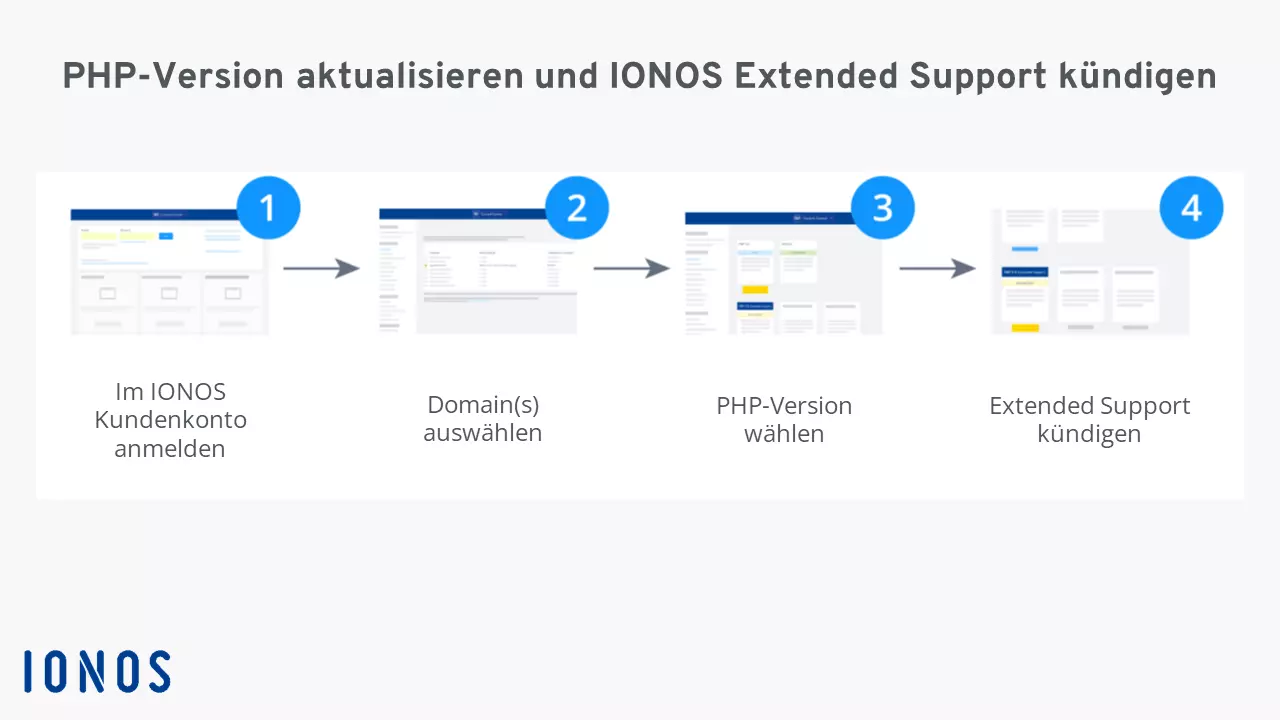
PHP-Version aktualisieren bei IONOS – Schritt für Schritt
Der Umstieg auf eine neuere PHP-Version in IONOS-Projekten ist in wenigen Schritten erledigt. Zunächst melden Sie sich wie gewohnt mit Ihren persönlichen Logindaten im IONOS Kundenkonto an. Wählen Sie anschließend die Kategorie „Hosting“ aus, um die Übersicht über Ihre Webprojekte zu öffnen. Unter anderem finden Sie dort den für den PHP-Versionswechsel erforderlichen Menübereich „PHP“, den Sie nun über die Schaltfläche „Verwalten“ aufrufen.
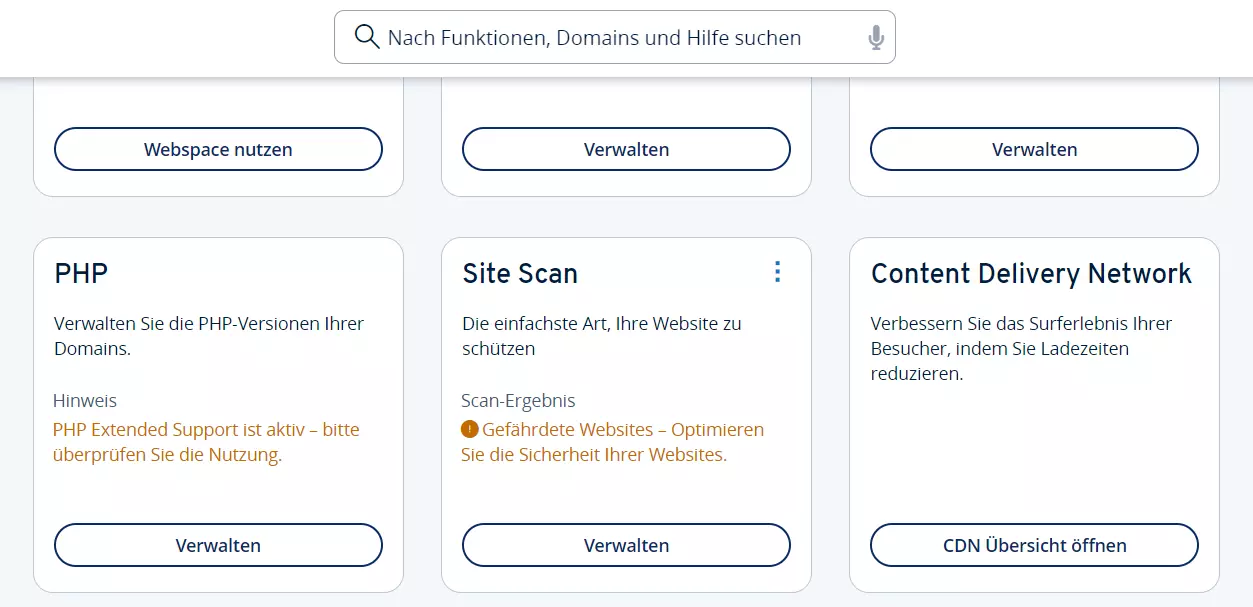
- Flexibel: Hosting, das jedem Website-Traffic standhält
- Verlässlich: Inklusive 24/7-Support und persönlicher Beratung
- Sicher: Kostenloses SSL-Zertifikat, DDoS-Schutz und Backups
Wählen Sie im nächsten Schritt die Domain(s) aus, für die Sie die PHP-Version aktualisieren möchten, indem Sie ein Häkchen in der bzw. den betreffenden Boxen setzen, und klicken Sie danach auf die Schaltfläche „PHP-Version ändern“:
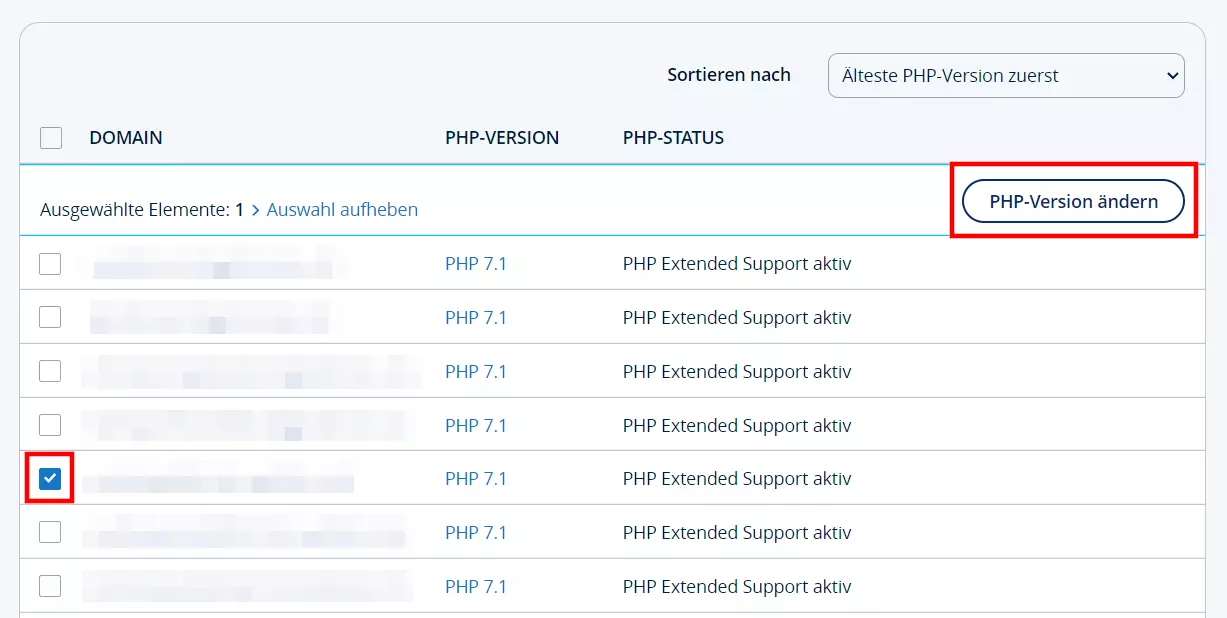
Im letzten Schritt wählen Sie die gewünschte Zielversion von PHP aus und drücken auf „Speichern“, um PHP zu aktualisieren.
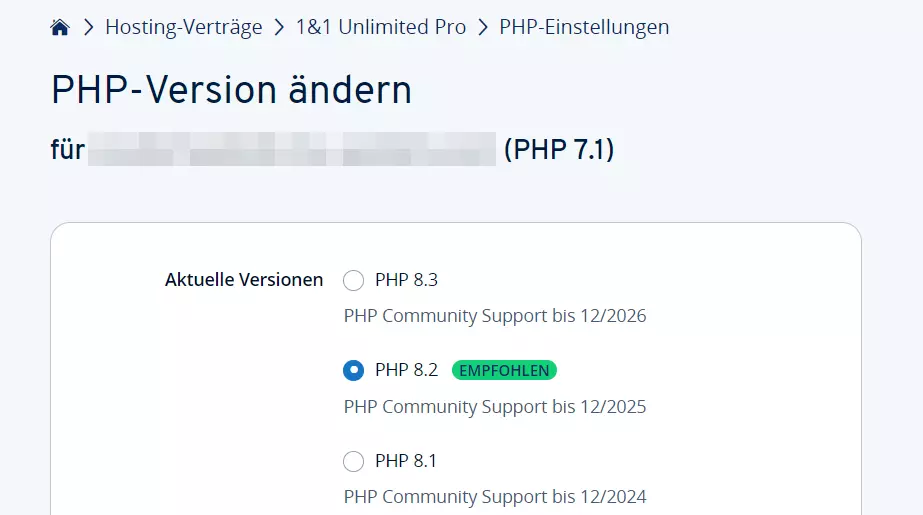
Die Aktualisierung der PHP-Version kann einige Zeit in Anspruch nehmen. Sobald die Installation abgeschlossen ist, können Sie Ihre Website prüfen und im Zweifelsfall auf die vorherige Version zurückwechseln. Informieren Sie sich außerdem in folgendem Ratgeber über typische Fehler beim PHP-Versionswechsel.
PHP Extended Support von IONOS kündigen – Anleitung
Im Rahmen von PHP Extended Support sorgt ein Experten-Team von IONOS dafür, dass Sicherheitslücken in älteren PHP-Versionen weiterhin geschlossen werden. Sie können den Service nutzen, wenn es von der PHP-Group für Ihre präferierte PHP-Version keine offiziellen Sicherheitsupdates mehr gibt. Auf diese Weise können Sie ältere Editionen wie PHP 7.2, 7.3 oder 7.4 weiterhin nutzen, ohne einem erhöhten Sicherheitsrisiko ausgesetzt zu sein.
Steigen Sie später auf eine aktuelle, offiziell supportete PHP-Version um, können Sie den Extended Support kündigen. Halten Sie sich hierfür einfach an die nachfolgende Anleitung:
- Zunächst melden Sie sich mit Ihren persönlichen Nutzerdaten im IONOS Kundenkonto an.
- Wählen Sie die Kategorie „Hosting“ aus.
- Klicken Sie in der Rubrik „PHP“ auf „Verwalten“.
- Wählen Sie die Domain aus, für die Sie den PHP Extended Support kündigen möchten.
- Entscheiden Sie sich für eine der aktuellen PHP-Versionen und drücken Sie auf „Speichern“.
- Die PHP-Version wird in der Folge aktualisiert und der Extended Support automatisch gekündigt.
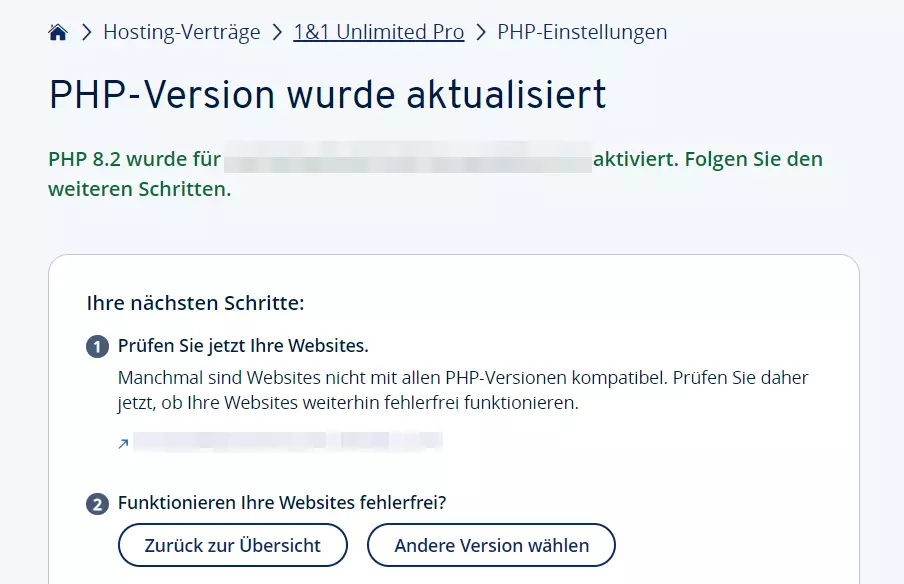
Ob aktuelle oder ältere PHP-Version: Im Rahmen von PHP Extended Support bietet IONOS Ihnen die Chance, die neuesten PHP-Editionen zu testen oder alte Versionen langfristig zu nutzen – ohne Zeitdruck durch Skripttests, Migration oder Code-Anpassungen bei Versions-Einstellungen!

